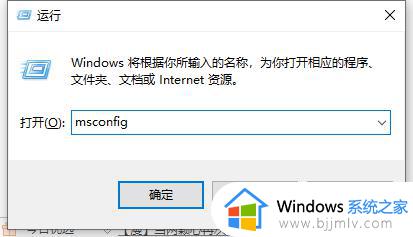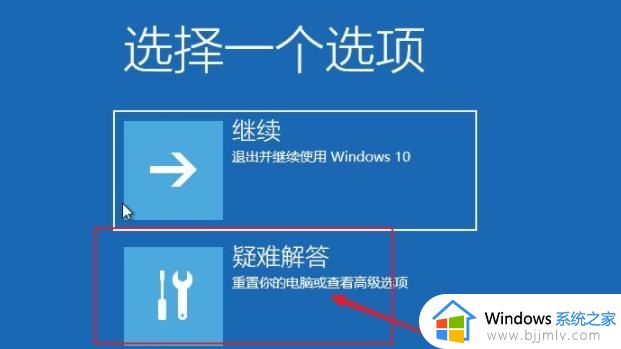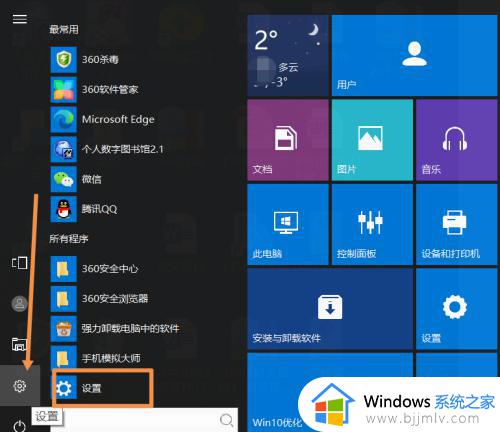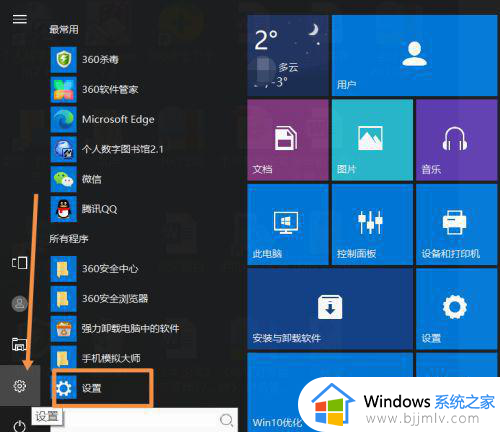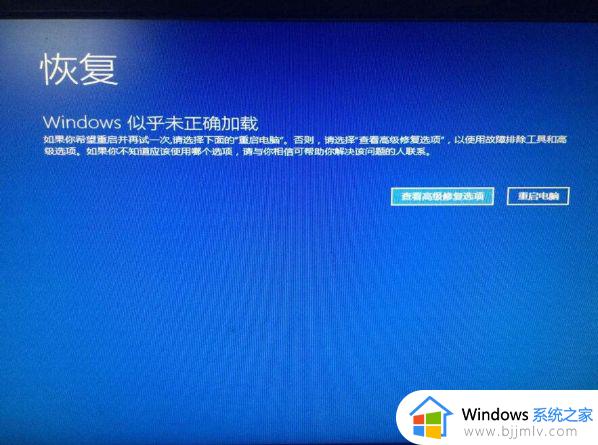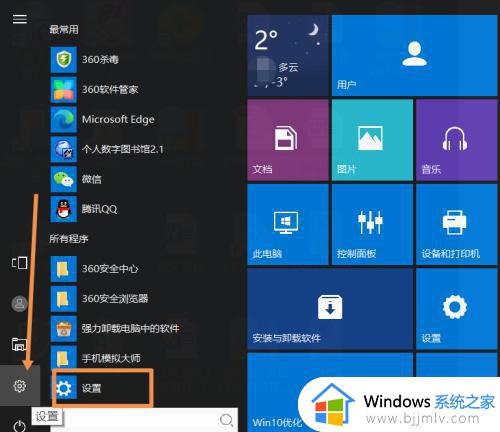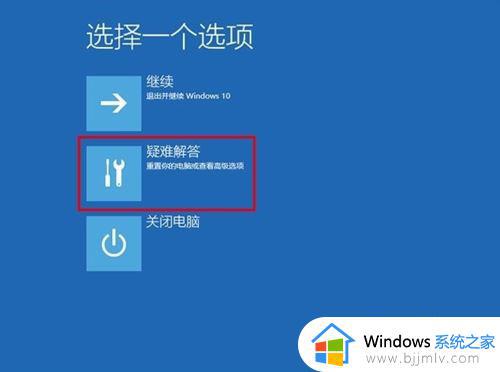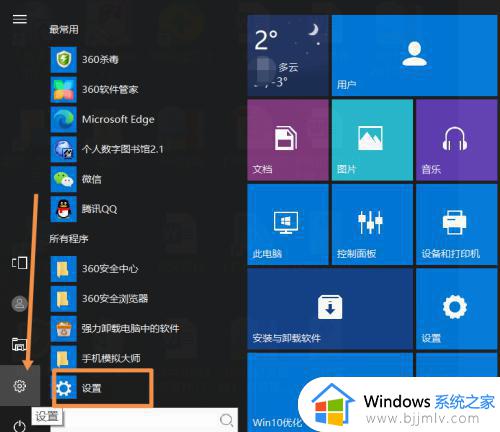win10正在重新启动很久怎么办 win10正在重新启动一直转圈修复方法
更新时间:2024-03-01 13:49:10作者:runxin
在win10电脑长时间运行的过程中,也偶尔需要通过重启的方式来释放内存,以此提高运行速度,然而最近有些用户在将win10电脑进行重启时,却遇到了重新启动一直转圈的提示,对此win10正在重新启动很久怎么办呢?这里小编就给大家讲解的win10正在重新启动一直转圈修复方法。
具体方法如下:
1、我们需要多次重启,进入恢复页面中,点击查看高级恢复选项。接着我们点击疑难解答选项,选择高级选项里的启动设置,然后按下F4选择启用安全模式。
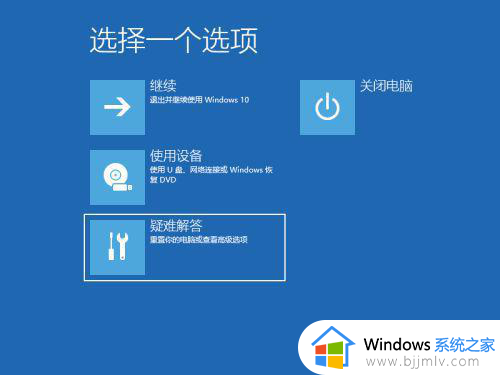
2、接着我们进入到安全模式后,我们进入控制面板。选择卸载程序,可以将安装的驱动和软件都可以卸载掉。
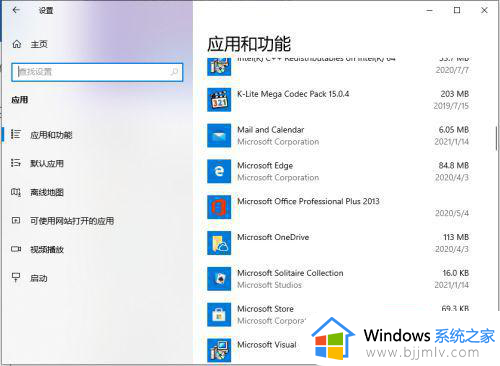
3、如果还有不确定的软件,我们可以在运行框里输入命令:msconfig。
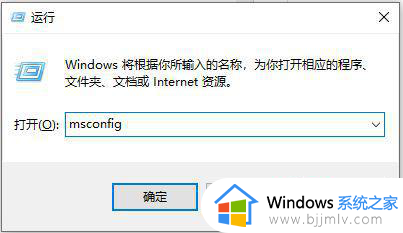
4、切换到服务选项,勾选上隐藏所有Microsoft服务,并点击全部禁用,然后重启电脑即可。
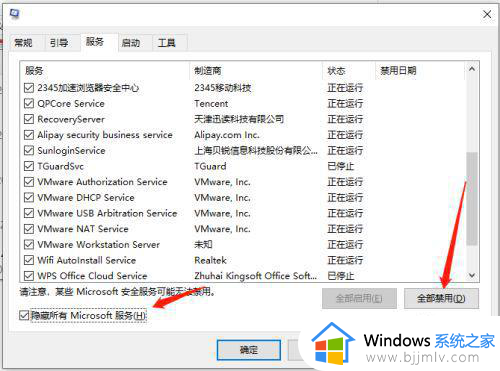
以上就是小编给大家介绍的win10正在重新启动一直转圈修复方法了,有遇到相同问题的用户可参考本文中介绍的步骤来进行修复,希望能够对大家有所帮助。